GIF录屏小工具最新版是一款可以帮助用户进行GIF屏幕录制的软件。GIF录屏小工具官方版支持动画保存,录制完自动保存到系统桌面GIF动画目录内,同时自动置剪辑板,可直接粘贴到桌面,或QQ/微信聊天框。GIF录屏小工具最新版同时支持外部导入,但必须是24位BMP图像,透明背景色为黑色,尺寸200x200以内。
-
5.62.05 官方版查看
-
1.0 官方版查看
-
1.62 官方版查看
-
2.0.0 官方版查看
-
1.0 官方版查看

GIF录屏小工具基本简介
GIF录屏小工具是一款GIF屏幕录制工具,支持添加水印,可以调节动画帧数、动画速度、亮度调节、图像黑化等参数!
GIF录屏小工具功能介绍
录制方式
全屏录制_录制时软件自动最小化
窗口录制_采集窗口后指定录制此窗口
区域录制_选择区域后指定录制此区域
添加水印
导入水印_可导入制作的好24位位图数据
制作水印_工具-制作水印可自行生成水印含7个普通模板 文字颜色 字体 大小 位置 可调
水印要求_外部导入的必须是24位BMP图像,透明背景色为黑色,尺寸200x200以内
个性水印_个性水印请自行使用PS软件制作,或联系作者QQ723233049有偿定制
动画保存
录制完自动保存到系统桌面 GIF动画目录内,同时自动置剪辑板,可直接粘贴到桌面,或QQ/微信聊天框
动画预览
录制完会自动弹出预览窗口播放动画,双击可关闭此窗口
GIF录屏小工具软件特色
1、支持多种屏幕录制方式
2、动画帧数自定义
3、动画速度自由设置
4、屏幕录制视频亮度调节
5、水印自定义编辑与添加
6、可将状态信息放在剪辑板黏贴桌面或者聊天框内
GIF录屏小工具使用方法
1、完成软件下载点击.exe文件并鼠标右键可以创建桌面快捷键
2、双击软件即可进入图片录像界面进行视频文件管理
3、点击录制方式按钮可以选择屏幕录制模式
4、点击动画速度可以调节屏幕录制播放速度
5、完成录制后可以直接对录制动画进行播放和保存
6、点击添加水印按钮弹出水印生成弹框可以设置动画水印样式
GIF录屏小工具安装步骤
1.在pc下载网下载GIF录屏小工具最新版软件包
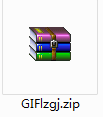
2.解压GIF录屏小工具软件,运行文件

3.双击打开,进入GIF录屏小工具软件界面

4. 此软件为绿色版,无需安装即可使用
GIF录屏小工具更新日志:
1.修正了其它bug;
2.优化了软件的兼容性。




 photoshop cs6
photoshop cs6
 抖音电脑版
抖音电脑版
 QQ浏览器
QQ浏览器
 Flash中心
Flash中心
 鲁大师
鲁大师
 百度一下
百度一下
 驱动精灵
驱动精灵
 360浏览器
360浏览器
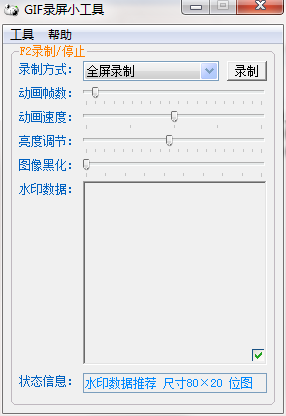
 金舟多聊
金舟多聊
 Google Chrome
Google Chrome
 风喵加速器
风喵加速器
 铃声多多
铃声多多
 网易UU网游加速器
网易UU网游加速器
 雷神加速器
雷神加速器
 爱奇艺影音
爱奇艺影音
 360免费wifi
360免费wifi
 360安全浏览器
360安全浏览器
 百度云盘
百度云盘
 Xmanager
Xmanager
 2345加速浏览器
2345加速浏览器
 极速浏览器
极速浏览器
 FinePrint(虚拟打印机)
FinePrint(虚拟打印机)
 360浏览器
360浏览器
 XShell2021
XShell2021
 360安全卫士国际版
360安全卫士国际版
 迅雷精简版
迅雷精简版





























